GroupMe è un'applicazione di messaggistica che ti consente di creare gruppi e comunicare rapidamente con molte persone contemporaneamente. Anche se è messo in ombra da molte altre app di messaggistica, vale la pena dare un'occhiata a GroupMe. È completamente gratuito e lo sarà sempre. Un'altra cosa fantastica è che puoi ottenerlo su vari dispositivi con Windows, Android o iOS.

Questa app presenta molte funzionalità diverse oltre alla messaggistica di gruppo. Scopri tutto su di loro nel testo successivo.
Come installare GroupMe
Se utilizzi un telefono o un tablet, puoi scaricare gratuitamente l'app ufficiale da Google Play Store O App Store di Apple.
Questa app funziona anche su tutti i dispositivi Windows, inclusi Windows Phone, Xbox One o qualsiasi computer con sistema operativo Windows 10. Per uno qualsiasi di questi dispositivi, scarica l'app da Windows Store gratuito.
Se preferisci utilizzare un browser per accedere ad app di messaggistica come GroupMe, puoi registrarti per un account presso il loro account ufficiale
luogo. Utilizza il tuo indirizzo e-mail, l'account Microsoft o Facebook. Per gli utenti statunitensi, puoi aggiungere il tuo numero di cellulare per inviare e ricevere SMS tramite GroupMe.Dovrai verificare il tuo numero di telefono con il PIN inviato al tuo telefono. Questo è il passaggio finale del processo di registrazione. Ora puoi passare alla messaggistica.
Invio di messaggi a un gruppo su GroupMe
Esistono diversi modi per inviare un messaggio in GroupMe, ma il modo più comune è in un gruppo. Se hai già un gruppo o devi crearne uno, inizieremo mostrandoti come creare il tuo gruppo.
Per creare un gruppo in GroupMe, procedi come segue:
- Accedi al tuo account o apri l'app mobile.

- Tocca l'icona del messaggio blu con un simbolo più al suo interno (nella parte inferiore dello schermo).

- Scegli Gruppo iniziale.

- Inserisci il nome del gruppo.

- Tocca il segno di spunta nell'angolo in alto a destra.

- Verrà visualizzato un popup che ti chiederà di aggiungere membri al gruppo. Inserisci il nome di un account nel campo sottostante per trovare qualcuno (inserisci il suo indirizzo email o il suo numero di telefono nel caso in cui non sia ancora su GroupMe). Puoi aggiungere più persone contemporaneamente, basta fare clic su Aggiungi "x" membri nella parte inferiore dello schermo.

- Una volta aggiunti i membri del gruppo, puoi finalmente iniziare a inviare messaggi. Basta toccare il campo Invia messaggio in basso e digitare il messaggio.

Come inviare SMS di gruppo utilizzando GroupMe
Sfortunatamente, la funzione SMS di gruppo è limitata solo all'America. Questa è un'ottima funzionalità per chiunque non abbia uno smartphone o non abbia accesso all'app. Tieni presente che potrebbero essere applicate tariffe per dati e messaggi.
Comandi SMS globali
I seguenti comandi possono essere inviati tramite SMS al GRUPPO (+1 9734196864):
#help – Per ricevere un SMS con l'elenco di tutti i comandi
#new – Per creare un nuovo gruppo collegato a un numero di telefono specifico
Comandi di gruppo
Ecco un elenco di comandi che puoi inviare tramite SMS al numero di telefono del tuo gruppo:
- #topic – per cambiare il nome del gruppo
- #add [nome] [numero] – per aggiungere un nuovo membro al gruppo
- #mute o #unmute: per bloccare o sbloccare le notifiche di gruppo
- #remove [nome o numero] – per rimuovere un membro del gruppo
- #name [nome] – per cambiare il tuo nickname
- #list – per ricevere un elenco di tutti i membri del gruppo
- #exit – lasciare il gruppo
Come inviare un messaggio diretto su GroupMe
A volte non vuoi che tutti i membri del gruppo leggano il tuo messaggio. Se desideri inviare un messaggio privato su GroupMe, segui i passaggi successivi:
- Apri GroupMe sul tuo browser o app.

- Tocca l'icona "Menu" in basso a destra nell'app.

- Seleziona Contatti dalla schermata principale.
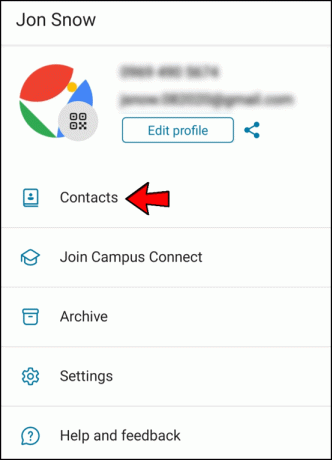
- Scegli la persona a cui vuoi inviare il messaggio.

- Digita il messaggio e premi invio.
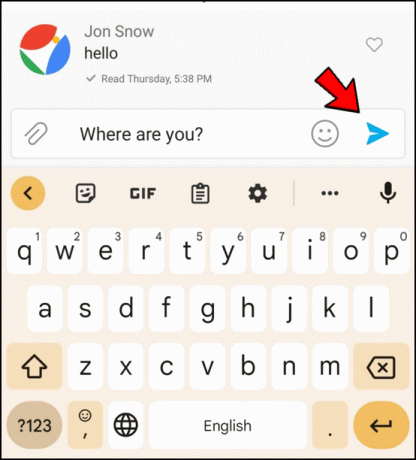
Puoi anche inviare un messaggio privato a un membro del gruppo all'interno del gruppo:
- Apri GroupMe sull'app o sul browser.

- Scegli l'avatar del gruppo desiderato.

- Fare clic su Membri.

- Scegli l'avatar della persona a cui vuoi inviare il messaggio.

- Fai clic su Invia messaggio diretto e si aprirà una chat individuale separata con loro.

Gli utenti della messaggistica SMS sono sfortunati perché non possono inviare messaggi privati su GroupMe.
Domande frequenti
Se hai altre domande su GroupMe, abbiamo aggiunto le risposte qui!
Posso utilizzare GroupMe senza un numero di telefono?
In realtà abbiamo un articolo qui su questo argomento, ma in breve, no. Dovrai disporre di una sorta di numero di telefono in grado di ricevere codici di verifica tramite messaggi di testo.
Quante persone posso aggiungere a un gruppo in GroupMe?
GroupMe ti consente di aggiungere quante persone desideri ai tuoi gruppi senza pagare alcuna commissione. Questo è solo uno dei motivi per cui GroupMe è la soluzione perfetta per gruppi di lavoro, gruppi scolastici, sport e altro ancora!
Più siamo, meglio è
Tutto è più bello quando lo fai con i tuoi amici. GroupMe può essere utilizzato come spazio divertente per gli amici o come luogo in cui colleghi e club possono comunicare o organizzare eventi. Puoi organizzare una festa di compleanno, una serata fuori o qualche altro evento utilizzando questa app.
Oltre a inviare messaggi, puoi anche condividere video, foto e la tua posizione. Puoi anche inviare emoji personalizzati e mettere mi piace ai messaggi dei tuoi amici. Ultimo ma non meno importante, puoi anche disattivare le notifiche se ti distraggono troppo.
Prova questa app, non te ne pentirai. Fateci sapere cosa ne pensate nei commenti qui sotto.




